tp link路由器Mini-静态IP 设置完成后无法上网,怎么办?tplink路由器设置
tplink 2017-8-21 2:19:19 tplink 次浏览
![]()
Mini路由器Router模式下的静态IP上网已经设置完成,但是无法上网。该问题可能和线路连接、电脑网卡设置、路由器防火墙设置等原因相关,本文提供该问题的详细排查思路。
![]()
![]()
电脑需要设置为自动获取IP地址,如果您不清楚如何设置,请点击参考:![]()
如果电脑已经是自动获取IP地址,获取到的参数不正确,请把电脑对应的 本地连接 或 无线连接 禁用后启用。
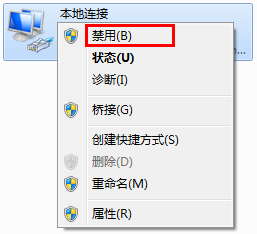
注意:如果路由器DHCP服务器是处于关闭状态,需要在电脑手动配置IP地址,请填写正确的网关(管理IP地址)、DNS服务器地址(在路由管理界面 运行状态 >> WAN口状态 中查看到DNS地址)。
![]()
宽带线路(网线或Modem出来的线路)需连接在Mini路由器的网线接口(部分路由器为LAN/WAN接口),如下图:

![]()
登录路由器管理界面,在 运行状态 >> WAN口状态,查看WAN口的上网方式是否为静态IP。如果不正常,请重新按照设置向导设置静态IP上网。如下图:
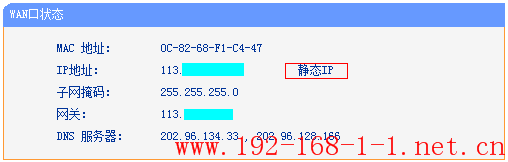
![]()
运营商绑定IP地址和MAC地址,需要将该MAC地址克隆到路由器WAN口。
克隆方法:查看之前单独连接宽带上网的电脑有线网卡的MAC地址,如果您不知道如何查看,请点击参考:![]()
选择 网络参数 >> MAC地址克隆,在MAC地址一栏中填写您查看到的MAC地址,点击 保存 并 重启路由器。如下图所示:
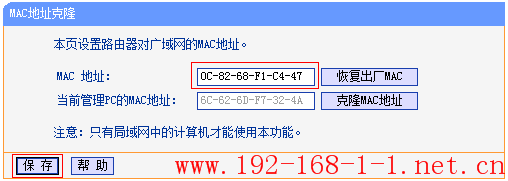
观察路由器重启后,终端是否可以正常上网。
![]()
路由器的 家长控制、上网控制(部分路由器为 防火墙设置)功能可以限制内网电脑的上网权限,请根据实际需求设置该功能,非必要情况下,可不启用该功能。设置方法如下:
1、关闭家长控制
登录路由器管理界面,点击 家长控制 设置页面,选择 不启用 并 保存。如下图所示:
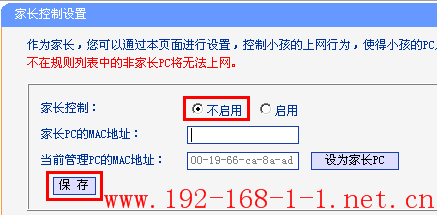
2、关闭上网控制
在 安全设置 >> 上网控制 中,确认不勾选 开启上网控制,点击 保存。如下图所示:
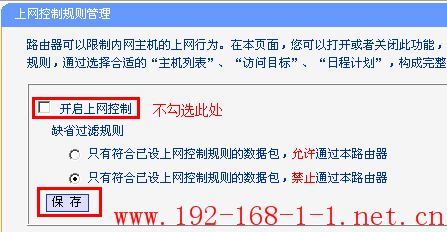
完成上述操作,可尝试打开网页测试上网。
注意:部分路由器为防火墙,请关闭防火墙总开关测试。
![]()
请检查浏览器设置,检查方法如下:
禁用拨号连接:打开IE浏览器,点击工具>>Internet选项,选择连接>>从不进行拨号连接。
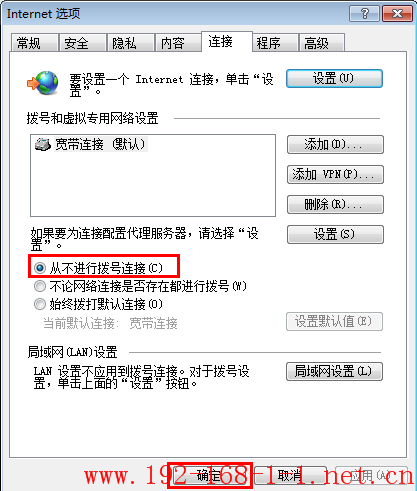
禁用网络代理:点击工具>>Internet选项,选择连接>>局域网设置,确保三个选项均未勾选,并点击确定,回到上一个Internet选项对话框,点击“确定”。如下图所示:
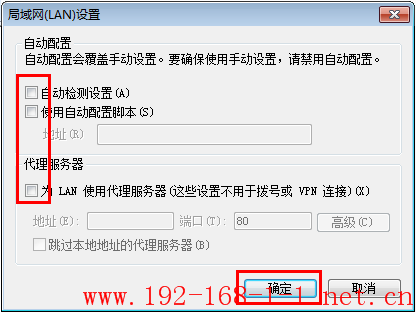
设置完毕,尝试打开浏览器上网。
注意:也可以使用登录QQ尝试上网。
![]()
更换浏览器(使用火狐/Firefox、谷歌/Chrome或其他浏览器)后再尝试,如果仍然不能上网,尝试更换电脑测试。
![]()
入户网线由于老化、质量太差或线路太长,引起线路衰减过大,导致无法上网。尝试更换网线,重启Mini路由器后进行测试。
也可以尝试电脑单机连接宽带,如果配置IP地址后无法上网,请联系运营商检查线路。